- Forfatter Jason Gerald [email protected].
- Public 2024-01-19 22:13.
- Sist endret 2025-01-23 12:42.
Koble til og synkronisere iPad med iTunes er en ideell måte å administrere apper på iPad, spesielt hvis du kjøpte noe nytt fra iTunes Store. Følg trinnene beskrevet i denne artikkelen for å lære hvordan du kobler iPad til iTunes og bruker synkroniseringsfunksjonene i iTunes.
Steg
Metode 1 av 2: Koble iPad til iTunes ved hjelp av USB
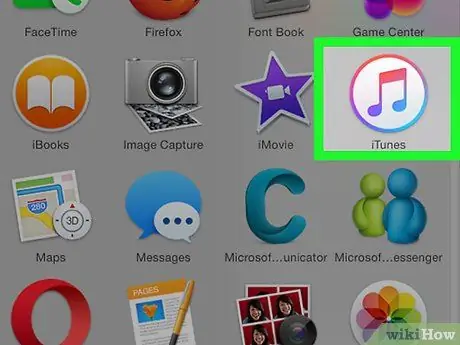
Trinn 1. Åpne iTunes -appen på din Windows- eller Mac -datamaskin
Hvis du ikke har iTunes installert for øyeblikket, kan du gå til https://www.apple.com/itunes/download/ for å laste ned og installere den nyeste versjonen av iTunes
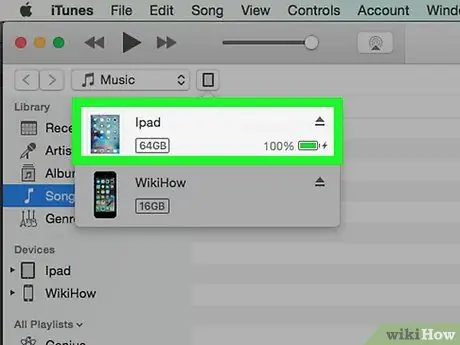
Trinn 2. Koble iPad -en til datamaskinen ved hjelp av USB -kabelen som fulgte med iPad -en
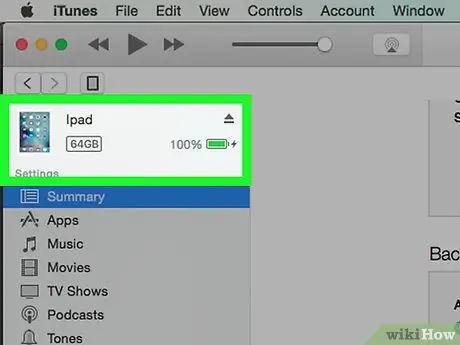
Trinn 3. Vent til iTunes gjenkjenner iPad -en din
Enhetsnavnet ditt vises i øvre høyre hjørne av iTunes når enheten din blir gjenkjent.
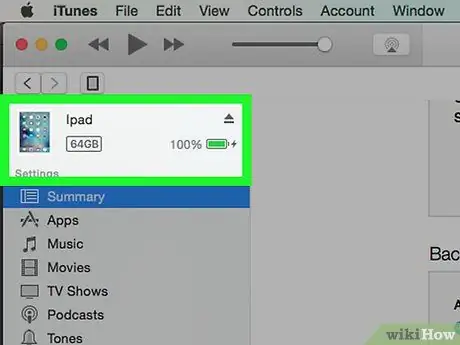
Trinn 4. Klikk på "Enhet" eller "iPad" i øvre høyre hjørne av iTunes
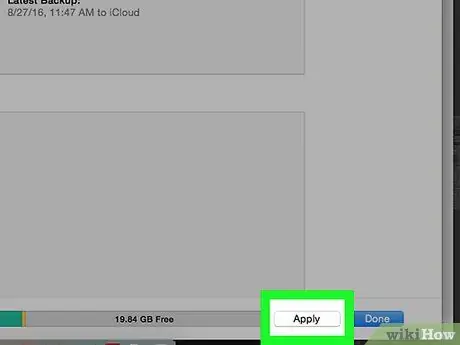
Trinn 5. Klikk på "Apply" -knappen i nedre høyre hjørne av iTunes
Dataene mellom iPad og iTunes begynner å synkronisere.
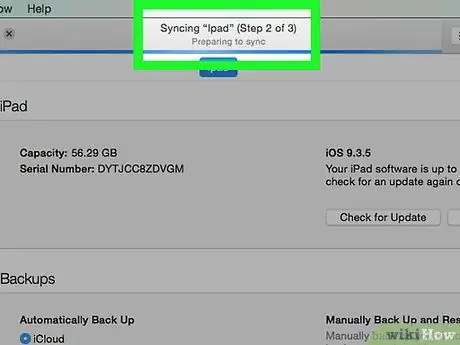
Trinn 6. Vent til iTunes gir deg beskjed om at iPad -synkroniseringen er fullført
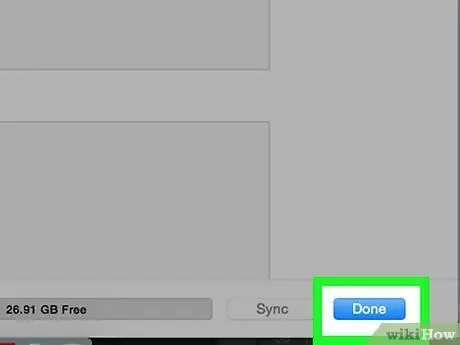
Trinn 7. Klikk "Ferdig", klikk deretter på "Eject" -knappen på iPad -knappen i iTunes
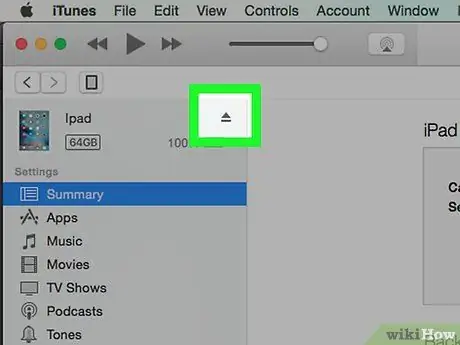
Trinn 8. Koble iPad -en fra USB -kabelen
Dataene mellom iPad og iTunes er nå synkronisert, og iPad er klar til bruk.
Metode 2 av 2: Koble iPad til iTunes trådløst

Trinn 1. Trykk på "Innstillinger" på iPad
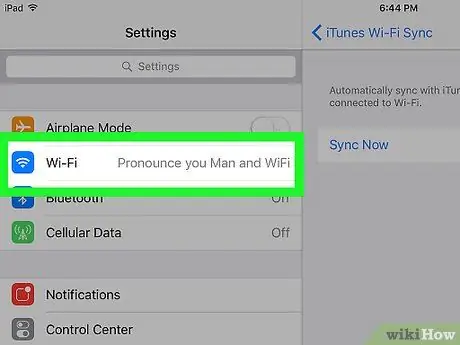
Trinn 2. Trykk på "Wi-Fi", og vent til iPad-en din søker etter alle tilgjengelige Wi-Fi-nettverk
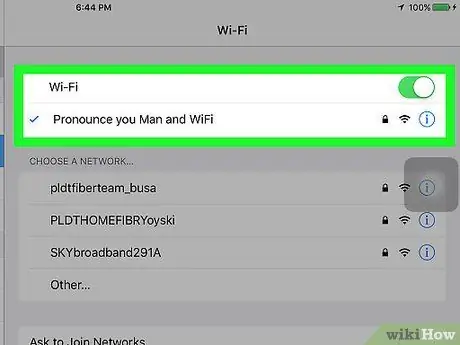
Trinn 3. Trykk på det samme Wi-Fi-nettverksnavnet som nettverket som ble brukt til å koble datamaskinen til
Din iPad kobles til Wi-Fi-nettverket og viser Wi-Fi-logoen.
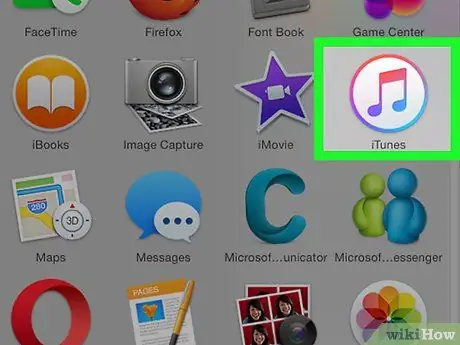
Trinn 4. Start iTunes på din Windows- eller Mac -datamaskin
Hvis iTunes ikke allerede er installert på datamaskinen, går du til https://www.apple.com/itunes/download/ og installerer den nyeste versjonen av iTunes fra Apple
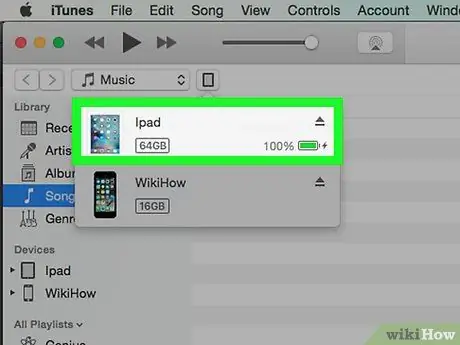
Trinn 5. Koble iPad -en til datamaskinen ved hjelp av USB -kabelen som fulgte med iPad -en
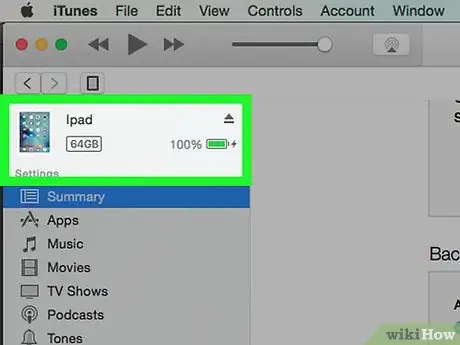
Trinn 6. Klikk på knappen "iPad" eller "Device" øverst til høyre i iTunes
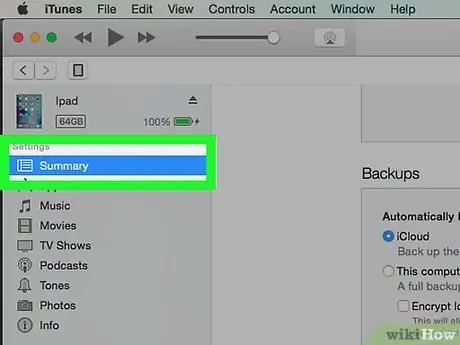
Trinn 7. Klikk på fanen “Sammendrag
”
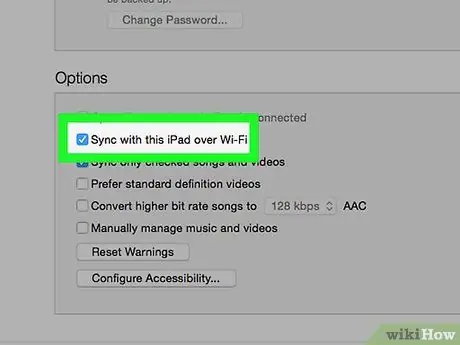
Trinn 8. Merk av ved siden av "Synkroniser med denne iPad via Wi-Fi
” Nå vil iPad koble deg trådløst til iTunes på datamaskinen din.
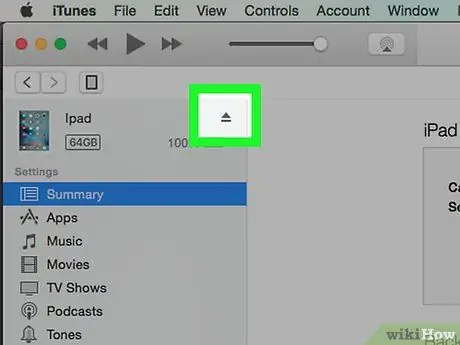
Trinn 9. Koble iPad -en fra USB -kabelen som er koblet til datamaskinen
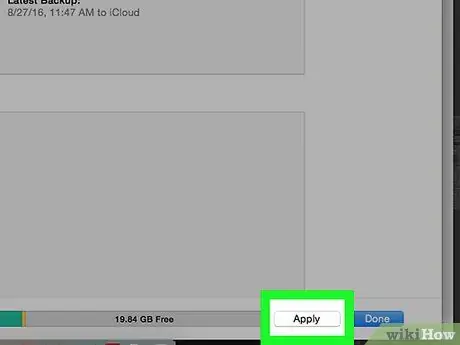
Trinn 10. Klikk "Apply" i nedre høyre hjørne av iTunes
Dataene mellom iTunes og iPad begynner å synkronisere.
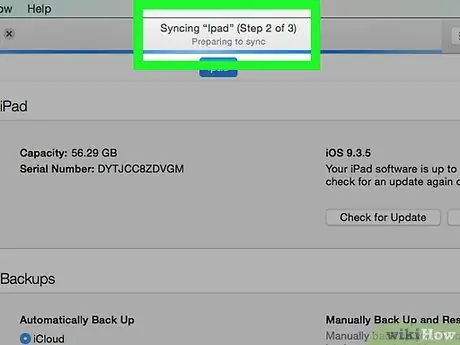
Trinn 11. Vent til iTunes gir deg beskjed om at synkroniseringen mellom iTunes og iPad er fullført
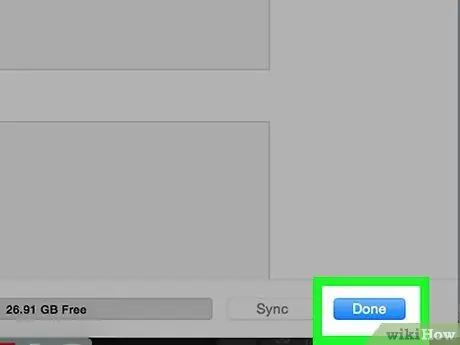
Trinn 12. Klikk "Ferdig", klikk deretter på "Løs ut" på iPad -knappen i iTunes
Nå er din iPad klar til bruk.






